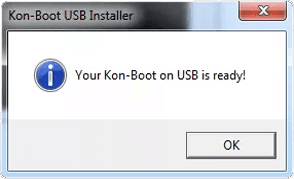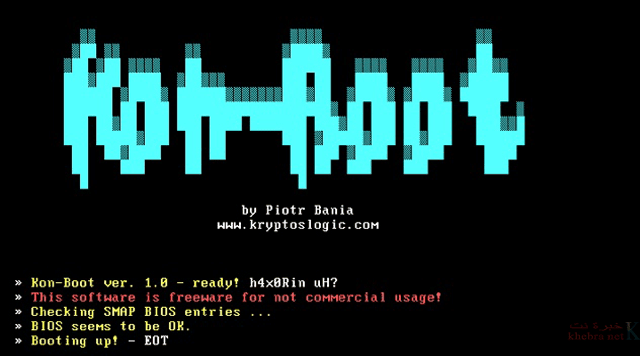شرح برنامج Kon-Boot تخطي كلمة المرور رغم نسيانها و الدخول الى الوندوز
هناك أدوات وبرامج كثير جدا لكسر كلمة مرور الويندوز عند نسيانها ولكنها إما تقوم بتصفير كلمة المرور وحذفها, توجد باسطوانة Hiren’s أو تقوم بتخمين كلمة المرور وطبعا هذا غير عملي.
 |
| برنامج Kon-Boot للدخول الى الويندوز رغم نسيان كلمة المرور |
الآن مع Kon-Boot:
- بدون برامج حذف أو تخمين الباسورد
- ادخل مباشرة إلى أي نظام (ويندوز/لينكس) محمي بكلمة
- يمكن الدخول مباشرة إلى الويندوز دون تصفير أو حذف
- أو تخمين الباسورد
- ولن تطالب بالأساس لادخال كلمة المرور
الأداة تعمل مع أنظمة Windows و Linux:
أنظمة ويندوز المدعومة:
Windows Server 2008 Standard SP2 (v.275)Microsoft Windows XP 32Bit/64Bit (all versions since SP2)
Microsoft Windows Server 2003 32Bit/64Bit (all versions)
Microsoft Windows Server 2008 32Bit/64Bit (all versions)
Microsoft Windows Vista 32Bit/64Bit (all versions)
Microsoft Windows 7 32Bit/64Bit (all versions including EFI)
Microsoft Windows 8 and 8.1 32Bit/64Bit (all versions including EFI, local and online authorization)
أنظمة لينكس المدعومة:
Ubuntu 2.6.24.3-debug GRUB 0.97
Debian 2.6.18-6-6861 GRUB 0.97
متطلبات تشغيل البرنامج :
- جهاز كمبيوتر او لابتوب
- فلاش ( أي حجم)
شرح البرنامج kon boot:
- بعد تحميل الملف على جهازك (رابط التحميل اسفل التدوينة).
- فك الضغط من الملف وقم بتركيب الفلاش USB في جهازك.
 |
| شرح البرنامج kon boot |
- ندخل الملف : أوصل USB بجهازك و تأكد انه الUSB الوحيد و لا يوجد غيره.
- الان قم بفتح usb_install_RUNASADMIN.
 |
| شرح البرنامج kon boot |
- أفتح الملف المؤشر عليه كمسؤول, كما في الصورة.
 |
| شرح البرنامج kon boot |
- ستظهر لك الرساله التاليه وفيها معلومات عن الفلاش المستخدم.
 |
| شرح البرنامج kon boot |
- الان بعد الانتهاء من عمليه النسخ ستظهر لك شاشه قم بالضغط على ok او موافق.
=> الان بعد نسخ البرنامج في الفلاش ننتقل الى الخطوه الثانيه وهي : محاولة الدخول للكمبيوتر / الابتوب الذي نسيت كلمة المرور الخاصه به.
- اغلق جهاز الكمبيوتر / الابتوب.
- قبل الدخول الى الويندوز اجعل الجهاز يقرا من الفلاش او يقوم بعمل boot من الفلاش.
- الان سيظهر لديك Kon Boot قم باختياره بالضغط على Enter.
- قبل الدخول الى الويندوز اجعل الجهاز يقرا من الفلاش او يقوم بعمل boot من الفلاش.
- الان سيظهر لديك Kon Boot قم باختياره بالضغط على Enter.
- الان بعد ما سيتم اكمال العمل تلقائيا سيقوم بتسجيل الدخول الى الويندوز تلقائيا دون تدخل منك.
- الان لا تقم بكتابه كلمة المرور واضغط دخول وسيتم تسجيل الدخول بدون كلمة مرور.
- الان لا تقم بكتابه كلمة المرور واضغط دخول وسيتم تسجيل الدخول بدون كلمة مرور.
ملاحظة : بعد اغلاق الجهاز سيتم عودة كلمة المرور السابقة تلقائيا الا في حال انك قمت بعمل boot عبر الفلاش.
:لتغيير كلمة المرور
- اذهب الى start و اكتب Run / او اضغط على ويندوز+R
- اكتب cmd و اضغط enter
- اكتب cmd و اضغط enter
- ستظهر لك نافذة الاوامر السوداء
- اكتب الأمر التالي :
net user
- اكتب الأمر التالي :
net user
- ستظهر لك لائحة بجميع المستخدمين الموجودين في الحاسوب و من ضمنه المستخدم الخاص بك الذي نسيت كلمة المرور.
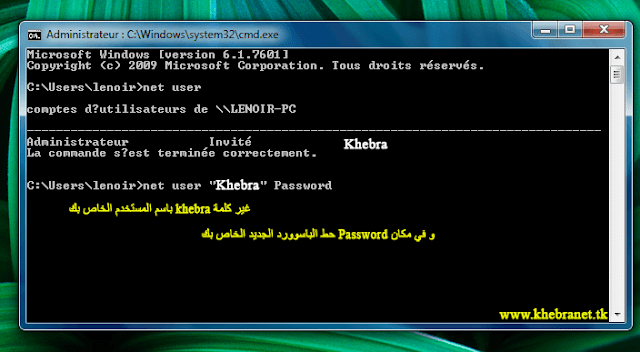 |
| تغيير باسوورد ب cmd |
- اكتب الآن الأمر كما بالصورة اعلاه مع كتابة اسم مستخدم:
net user "اكتب هنا اسم المستخدم الخاص بك" Password
- ثم اضغط enter
- و مبروك عليك, الباسوورد الجديد للمستخدم هو Password
الآن تحميل البرنامج:
تحميل الملف / حجم الملف 180 كيلوبايت
إقرأ أيضآ:
اغلب اسباب و مشاكل الشاشة الزرقاء: إجابات, حلول و طرق التعامل معها
كيفية حذف حساب المستخدم في ويندوز 10 مع 3 طرق مختلفة
شرح فتح الكمبيوتر في حال نسيان كلمة المرور Password,نسيت كلمة مرور للكمبيوتر لـ XP و Vista تفضل بالدخول وفى حل - فيسبوك,حل مشكلة نسيان كلمة السر ويندوز 8 بدون برامج - مجنون كمبيوتر,نسيت كلمة المرور الحل هنا ويندوز 7 8 8.1 بدون فرومات كلمة السر forget,نسيت باسورد الويندوز ولا تعرف ماذا تفعل؟ هذه أسهل طريقة,حل مشكلة نسيان كلمة السر ويندوز 8 بدون برامج,ماذا تفعل لو نسيت كلمة مرور ويندوز 10 ؟ اليك 3 طرق لتخطي شاشة القفل,برنامج Kon-Boot لاسترجاع كلمة مرور أي نظام ويندوز أو لينكس,حصري , kon-boot 2.5 , آخر اصدار لتخطي كلمة مرور الويندوز & ماك, Kon-Boot لاسترجا كلمة مرور أي نظام ويندوز,الآن برنامج Kon-Boot لتخطي كلمة مرور أي نظام ويندوز أو لينكس,أفضل سبعة برامج لتجاوز كلمة السر للوندوز 7 و 8 و 10 بسهولة,
إقرأ أيضآ:
اغلب اسباب و مشاكل الشاشة الزرقاء: إجابات, حلول و طرق التعامل معها
كيفية حذف حساب المستخدم في ويندوز 10 مع 3 طرق مختلفة
شرح فتح الكمبيوتر في حال نسيان كلمة المرور Password,نسيت كلمة مرور للكمبيوتر لـ XP و Vista تفضل بالدخول وفى حل - فيسبوك,حل مشكلة نسيان كلمة السر ويندوز 8 بدون برامج - مجنون كمبيوتر,نسيت كلمة المرور الحل هنا ويندوز 7 8 8.1 بدون فرومات كلمة السر forget,نسيت باسورد الويندوز ولا تعرف ماذا تفعل؟ هذه أسهل طريقة,حل مشكلة نسيان كلمة السر ويندوز 8 بدون برامج,ماذا تفعل لو نسيت كلمة مرور ويندوز 10 ؟ اليك 3 طرق لتخطي شاشة القفل,برنامج Kon-Boot لاسترجاع كلمة مرور أي نظام ويندوز أو لينكس,حصري , kon-boot 2.5 , آخر اصدار لتخطي كلمة مرور الويندوز & ماك, Kon-Boot لاسترجا كلمة مرور أي نظام ويندوز,الآن برنامج Kon-Boot لتخطي كلمة مرور أي نظام ويندوز أو لينكس,أفضل سبعة برامج لتجاوز كلمة السر للوندوز 7 و 8 و 10 بسهولة,